CAD图块中插入点定义错了如何解决? 点击:379 | 回复:0
发表于:2019-02-12 13:44:14
楼主
在使用浩辰CAD软件进行绘图时,图块的插入点已经定义错了,怎么改过来呢?接下来简单给大家介绍一下。
遇到这种情况,大家能想到的最原始的办法就是:炸开,重新定义图块,这次记得定义插入点。这样的操作不仅麻烦,而且还存在一个问题,之前的图块虽然被炸开,但图块定义仍保存在文件中,如果不清理(PU)的话我们不能再用同一个名字定义图块。
在浩辰CAD高版本中,双击普通图块直接就会执行块编辑功能,然后会弹出一大堆工具按钮,由于按钮太多了,估计大多数人没有去研究这些按钮有什么作用,这其中就隐藏一个工具,可以很轻松地解决插入点的问题,这个功能的名称叫”基点“。下面我们简单看一下这个功能怎么用。
当我们插入图块时发现插入点离图块很远,如下图所示。

这时不用着急,先插入到这个位置。双击图块,弹出块编辑对话框,单击“确定”按钮进入块编辑器。不管你用的是RIBBON界面还是经典界面,在块编辑相关的面板或工具栏中找到“参数”-“基点”,如下图所示。

点一下此按钮,然后将基点参数放置到插入点应该在的位置,如下图所示。
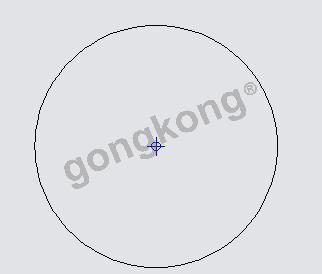
关闭块编辑器并保存刚做的修改。我们会发现,图块自动移动到了该在的位置,如下图所示。

热门招聘
相关主题
- 人员定位技术的比较
 [293]
[293] - LED环境监测显示系统 技术规...
 [283]
[283] - 智能家居加盟代理,这几点你需...
 [330]
[330] - 污水流量计使用时的检查方法
 [221]
[221] - PDM能解决什么问题
 [365]
[365] - 常见人员定位技术解决方案特...
 [277]
[277] - 中集智谷又添一家上市公司
 [329]
[329] - 免费赠送:专门为项目管理人员...
 [1260]
[1260] - http://www.gongkong.com/so...
 [404]
[404] - 三相电流电压表如何安装?
 [233]
[233]

官方公众号

智造工程师
-

 客服
客服

-

 小程序
小程序

-

 公众号
公众号

















 工控网智造工程师好文精选
工控网智造工程师好文精选
